У цій інструкції ви дізнаєтеся, як завантажити власні зображення в Midjourney та редагувати їх в різних стилях. Редагування зображень стає все більш популярним у наш час, а Midjourney надає зручну платформу для втілення ваших творчих ідей. Незалежно від того, чи ви хочете налаштувати ваші портрети чи застосувати художні стилі до своїх фотографій, ця посібник покроково покаже вам, як швидко й ефективно працювати.
Найважливіші висновки
- Ви можете завантажувати та редагувати як власні фотографії, так і наявні зображення з Інтернету.
- Стилі можна легко застосувати, щоб надати вашим зображенням новий вигляд.
- Важливо правильно копіювати посилання на зображення, щоб досягти бажаних результатів.
Посібник крок за кроком
Щоб використовувати та редагувати ваші власні зображення в Midjourney, дотримуйтесь цих кроків:
1. Завантажте зображення або скопіюйте URL
Першим кроком є завантаження зображення, яке ви хочете редагувати, або вставка URL наявного зображення. Для цього перейдіть на свій обліковий запис у Midjourney. Тут ви можете вибрати зображення з вашої бібліотеки або скопіювати URL зображення, доступне в Інтернеті.
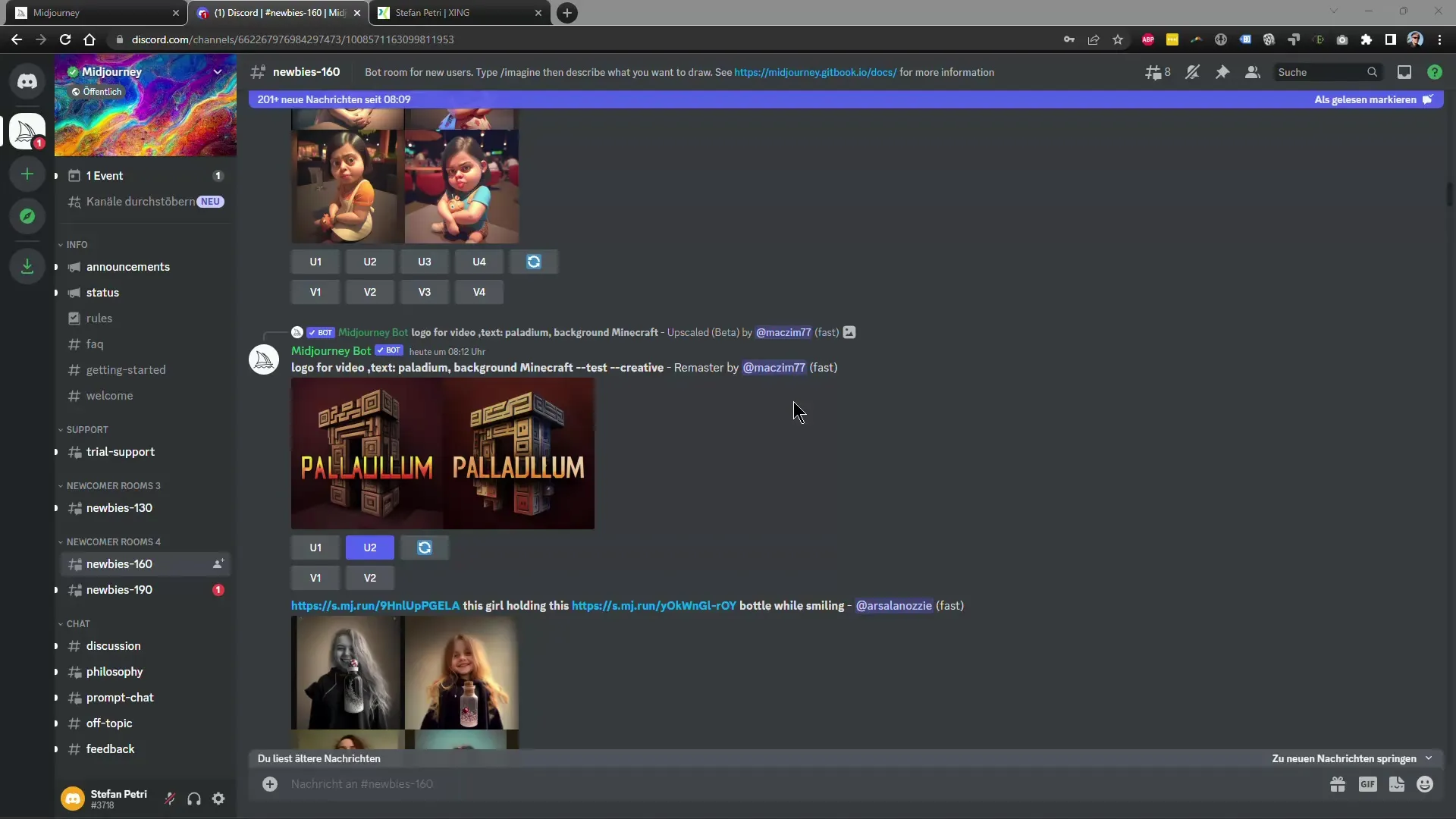
2. Вставте зображення в Midjourney
Коли ви скопіювали посилання на зображення, поверніться до Midjourney і скористайтеся командою /imagine, за якою слідуватиме URL зображення. Вставте URL за допомогою "Ctrl + V" або клацнувши правою кнопкою миші та вибравши "Вставити" в текстовий редактор.
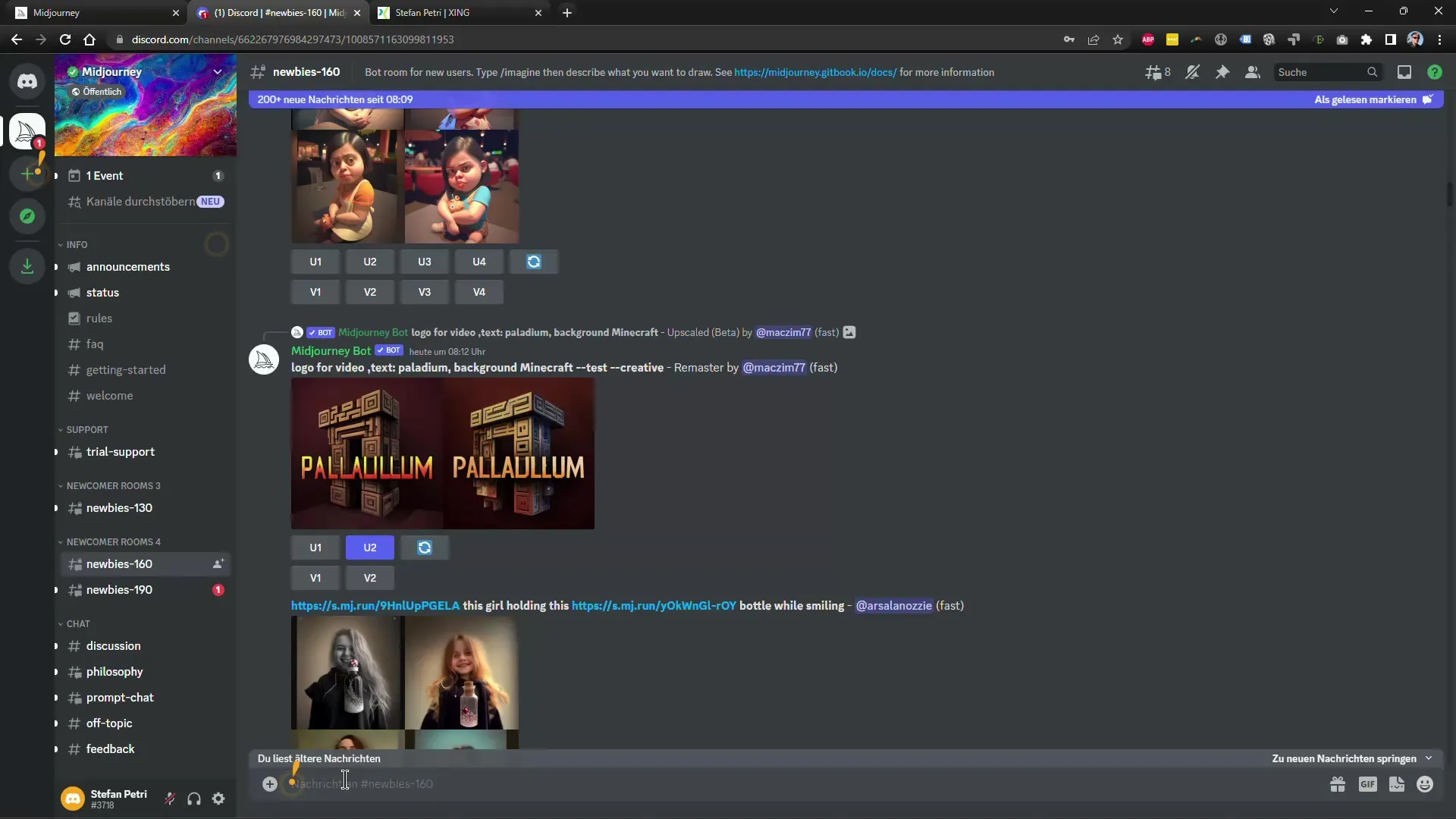
3. Додайте стиль
Тепер ви можете додати стиль. Просто напишіть бажаний стиль після посилання на ваше зображення. Наприклад, ви можете використовувати "Стиль зіркової ночі Вінсента ван Гога". Потім натисніть клавішу вводу і дочекайтеся, поки Midjourney виконає редагування.
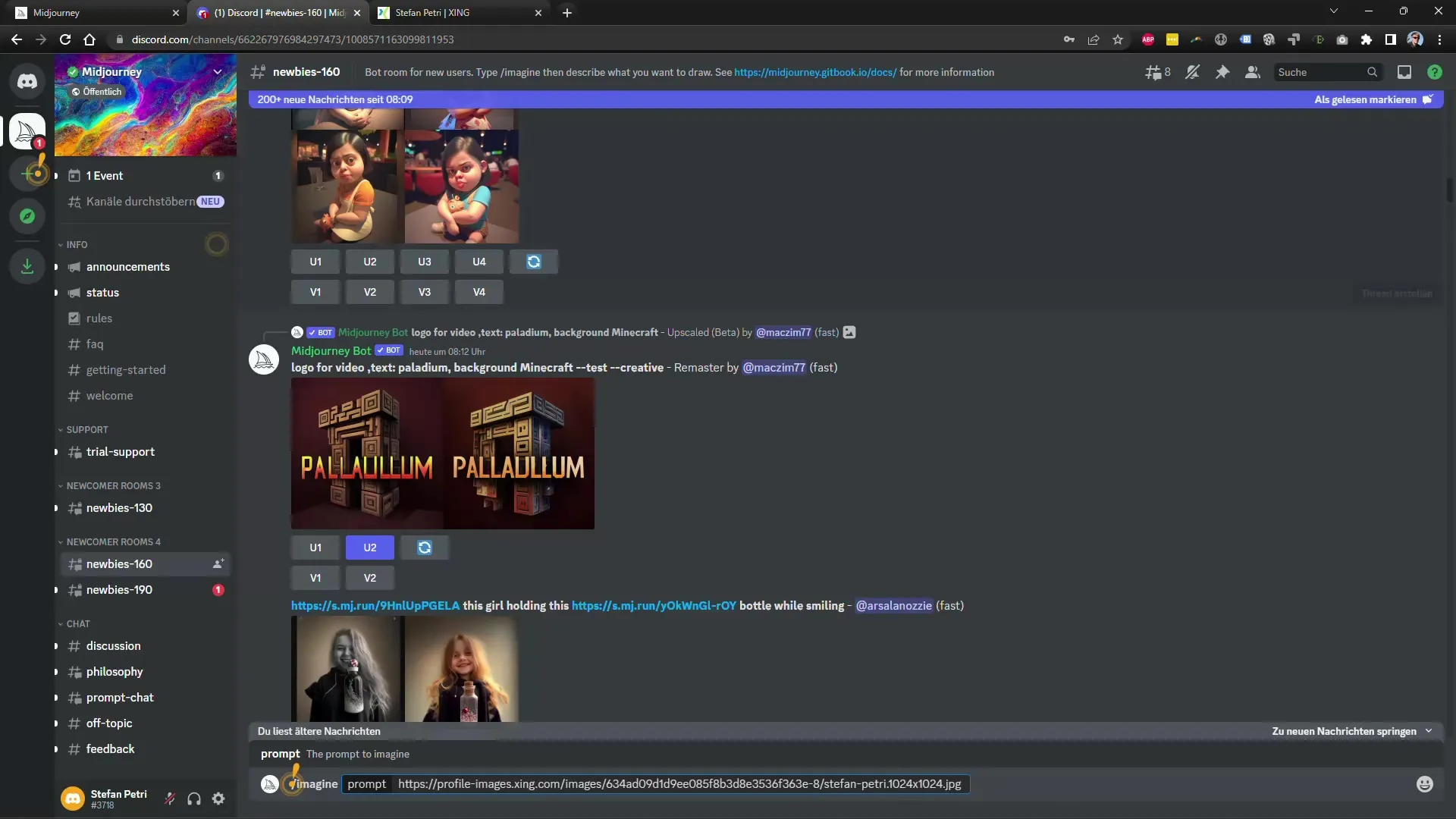
4. Чекайте на результат
Тепер Midjourney завантажить зображення та почне застосовувати бажаний стиль до нього. Це може зайняти кілька митів, тому будьте терплячі, поки система створює ваше відредаговане зображення.
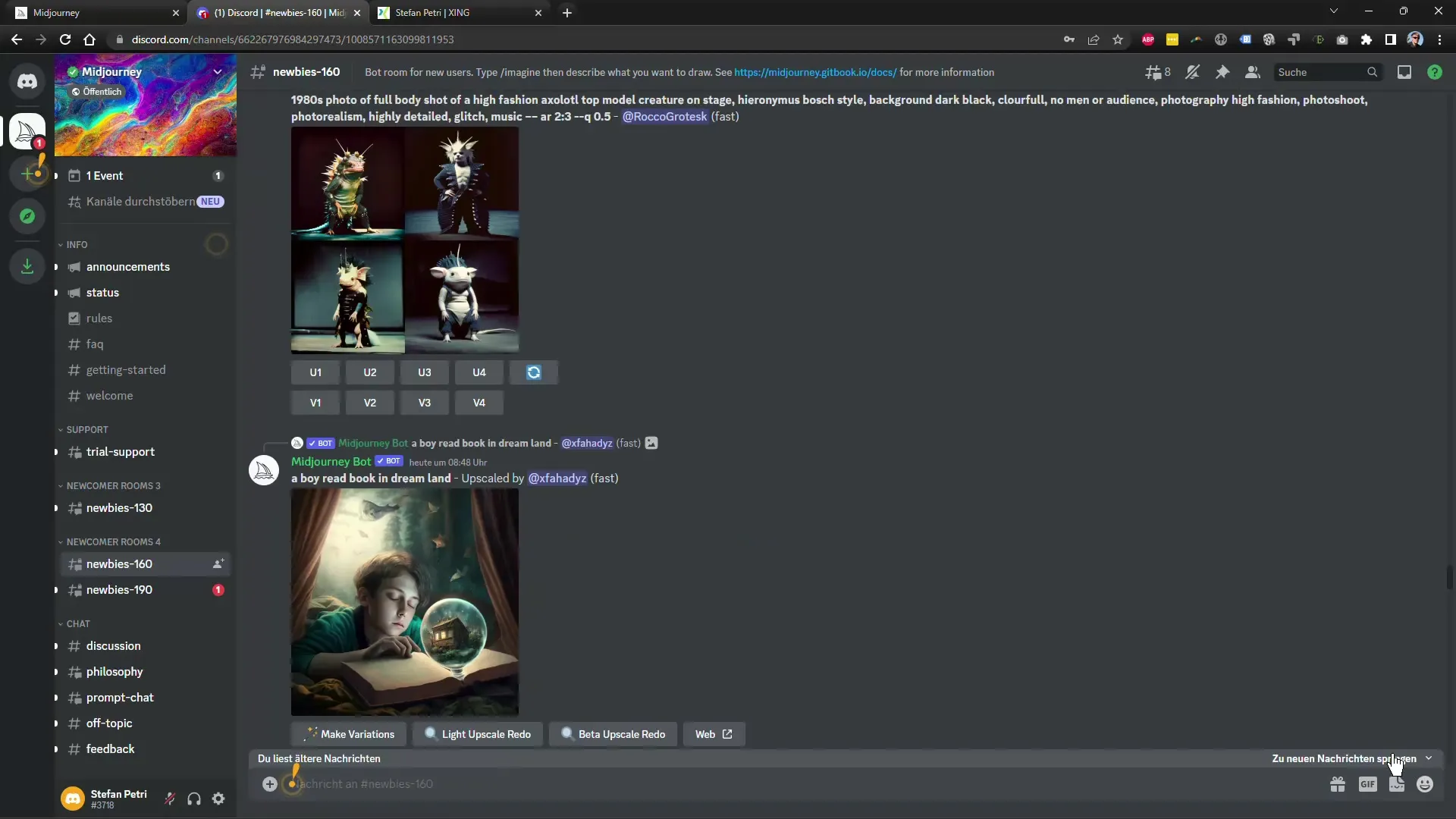
5. Перевірте результати
Як тільки Midjourney завершить редагування, ви побачите попередній перегляд результатів. Тут ви можете розглянути різні варіанти відредагованих зображень і вибрати ті, які вам найбільше подобаються.
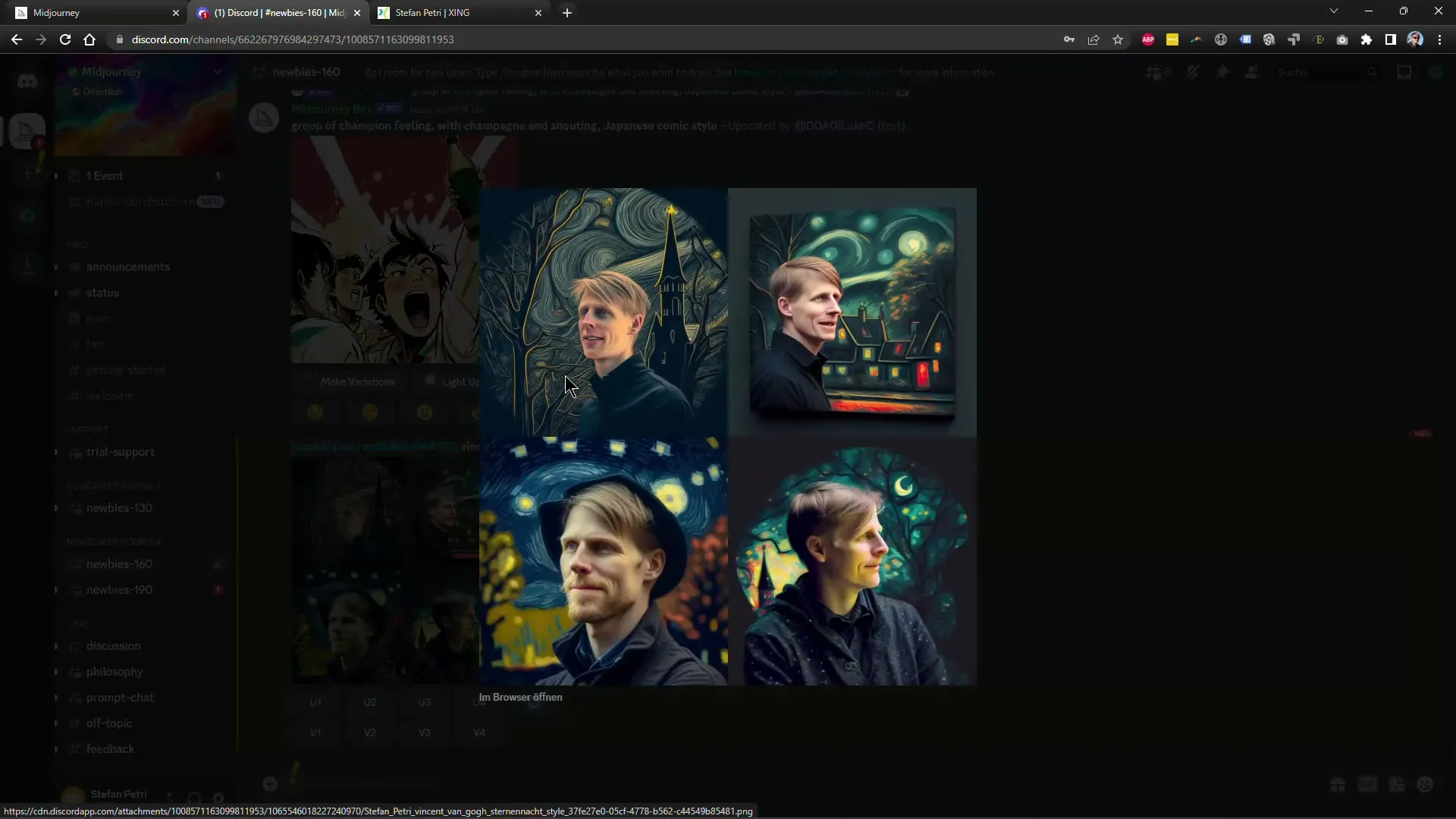
6. Вибір масштабування та варіантів
Якщо вам подобається певний варіант зображення, ви можете збільшити його, клацнувши на відповідний варіант масштабування. Це покращить якість зображення та дозволить отримати більшу версію вашого дизайну.
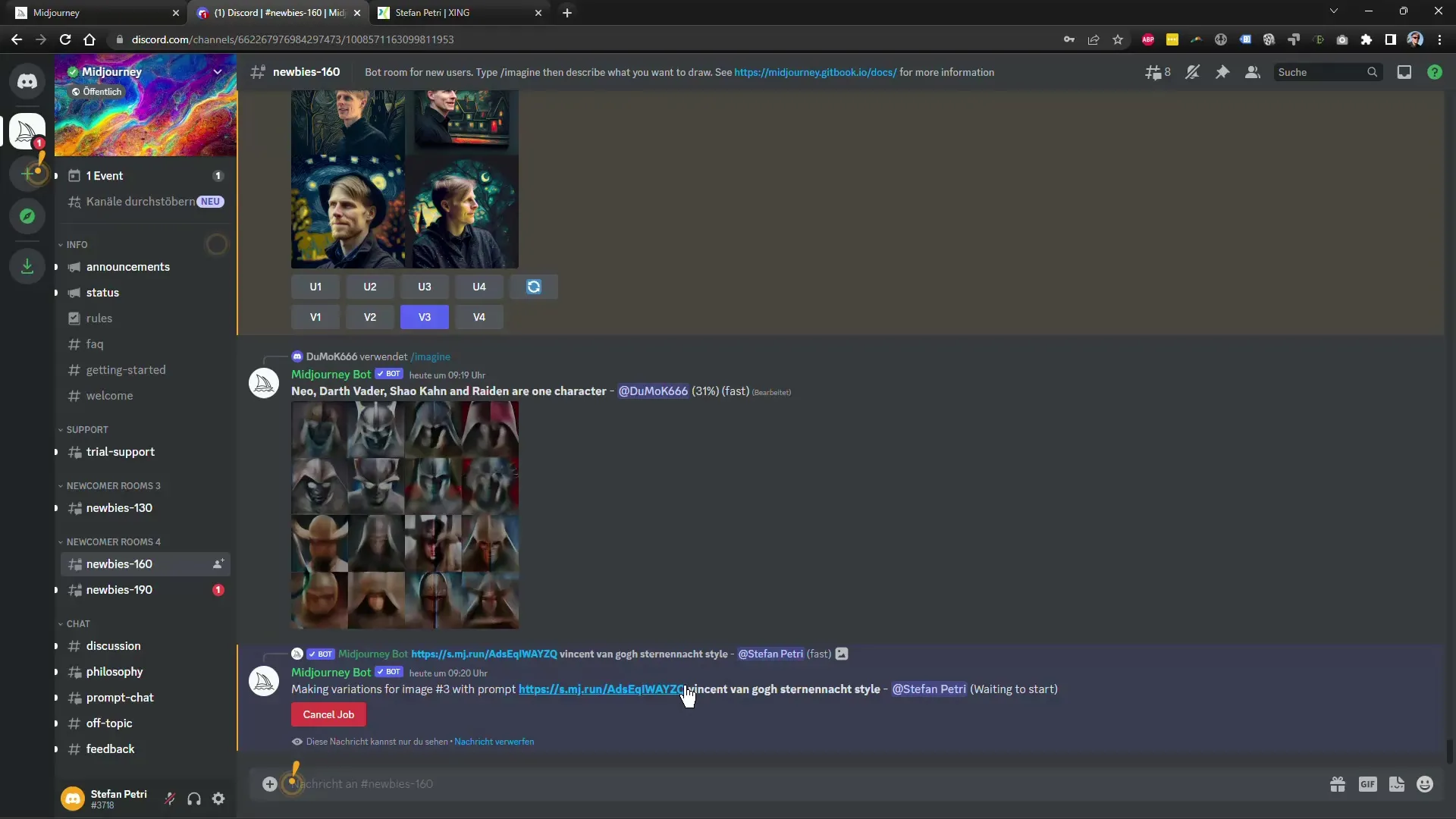
7. Завантажте додаткові зображення
Якщо ви хочете завантажити нове зображення, це можна легко зробити, клацнувши знову "Завантажити файл" та вибравши потрібне зображення. Пам'ятайте зберегти URL нового зображення для редагування його в Midjourney.
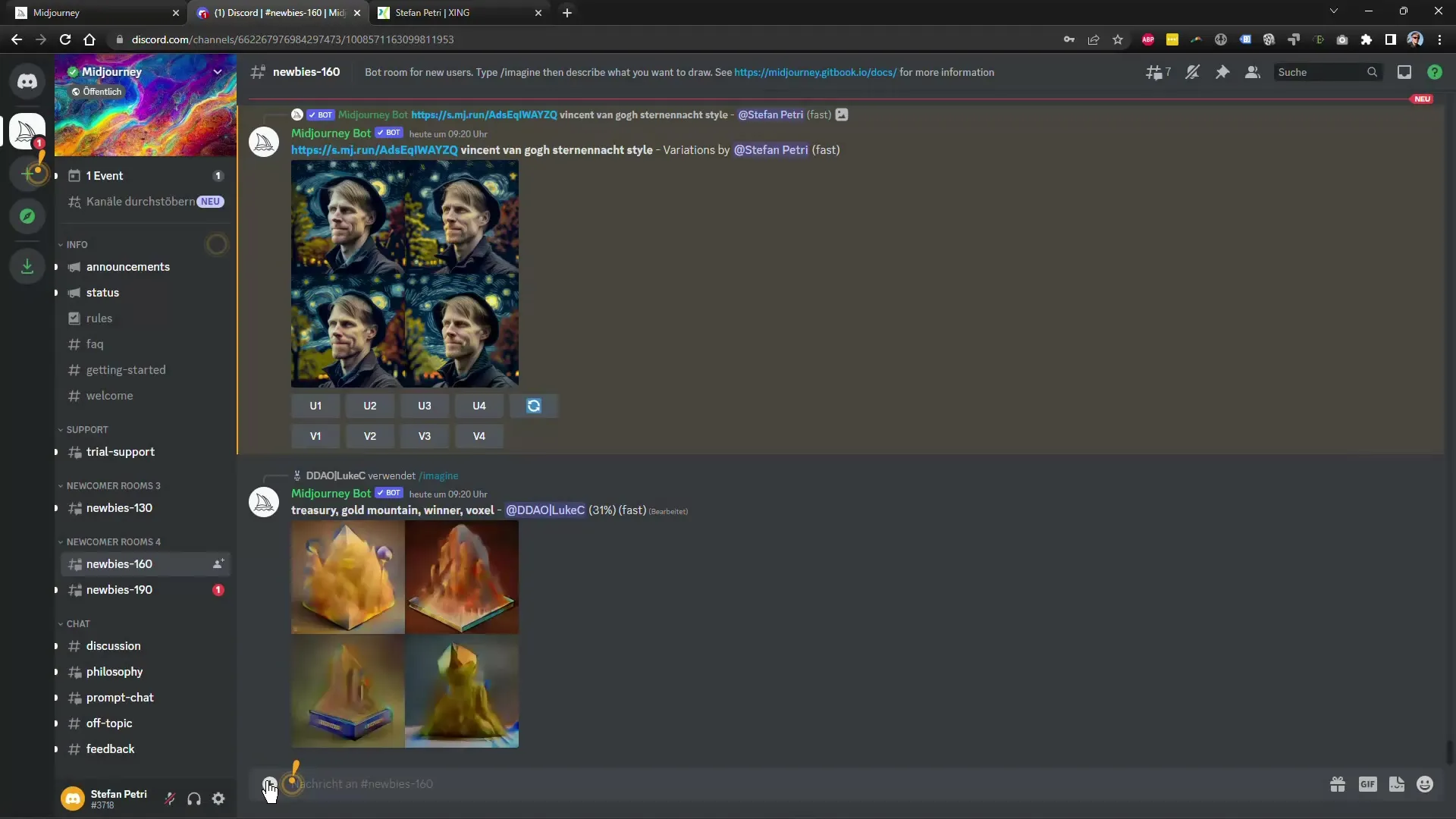
8. Врахуйте доступ до публічності
Пам'ятайте, що всі зображення, які ви завантажуєте у ваш обліковий запис, будуть видимі для інших користувачів. Якщо ви хочете цього уникнути, розгляньте можливість підписки за плату.
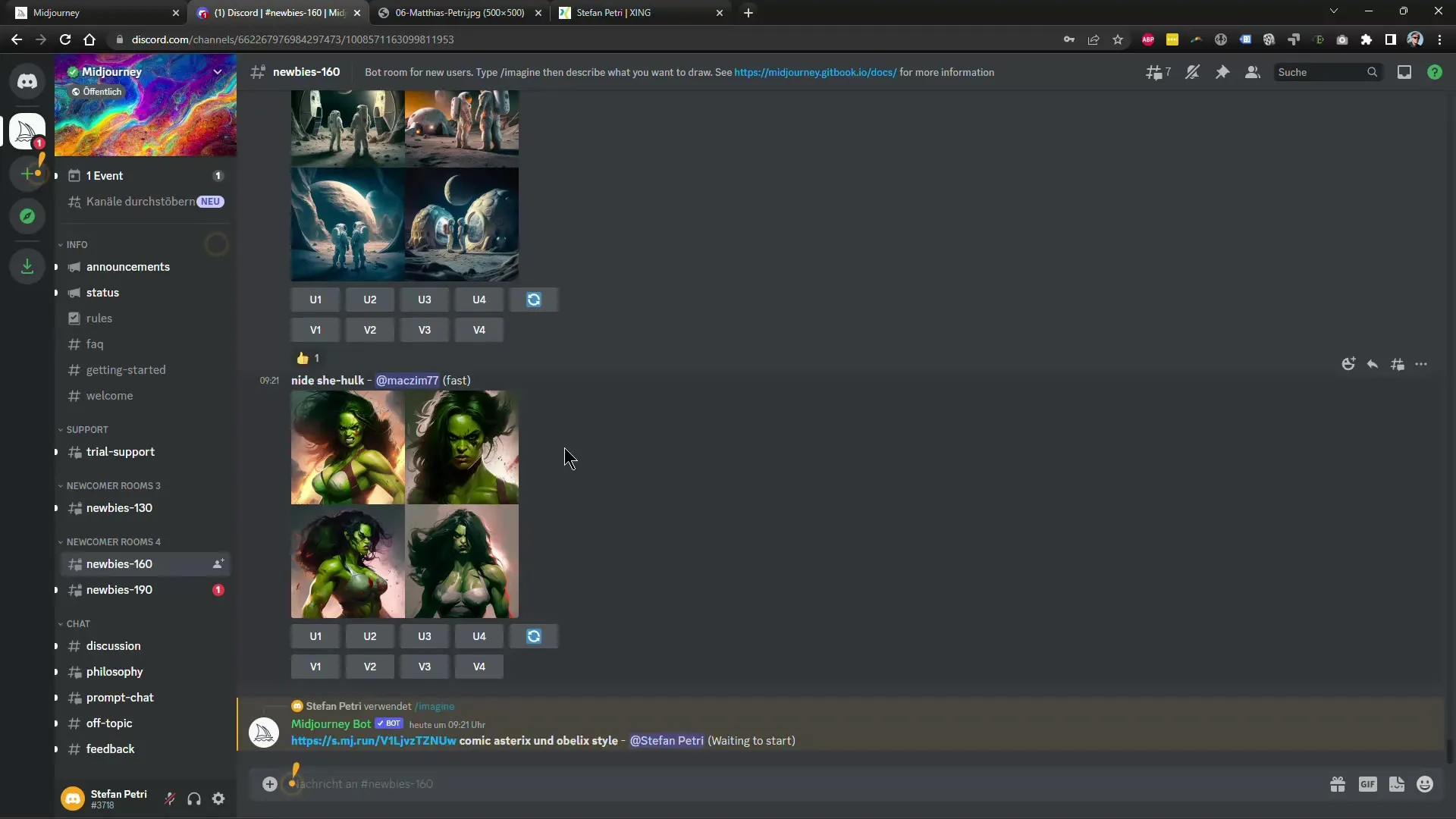
9. Внесення останніх коригувань
Однажды завантажені зображення можуть вимагати багато малих змін. Перегляньте різні варіанти, щоб зробити ідеальні налаштування для своїх зображень. Якщо вам подобається певний варіант, ви можете масштабувати його до вищого розширення.
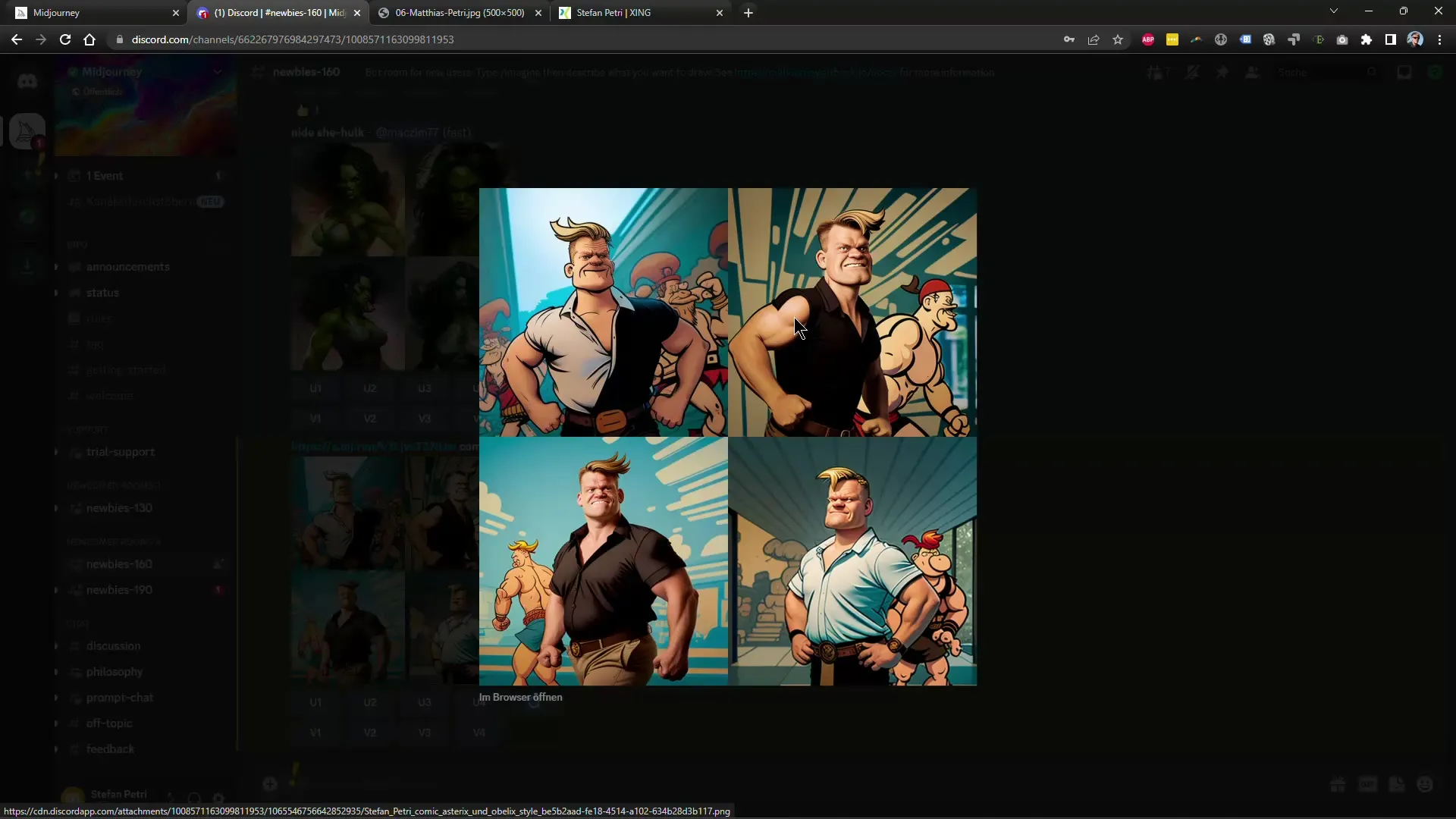
10. Використання інструментів для післяобробки
Для завершення обробки своїх зображень ви можете використовувати програми, такі як Photoshop або Affinity Photo. Ці інструменти допоможуть вам підвищити різкість та оптимізувати загальний вигляд зображення.
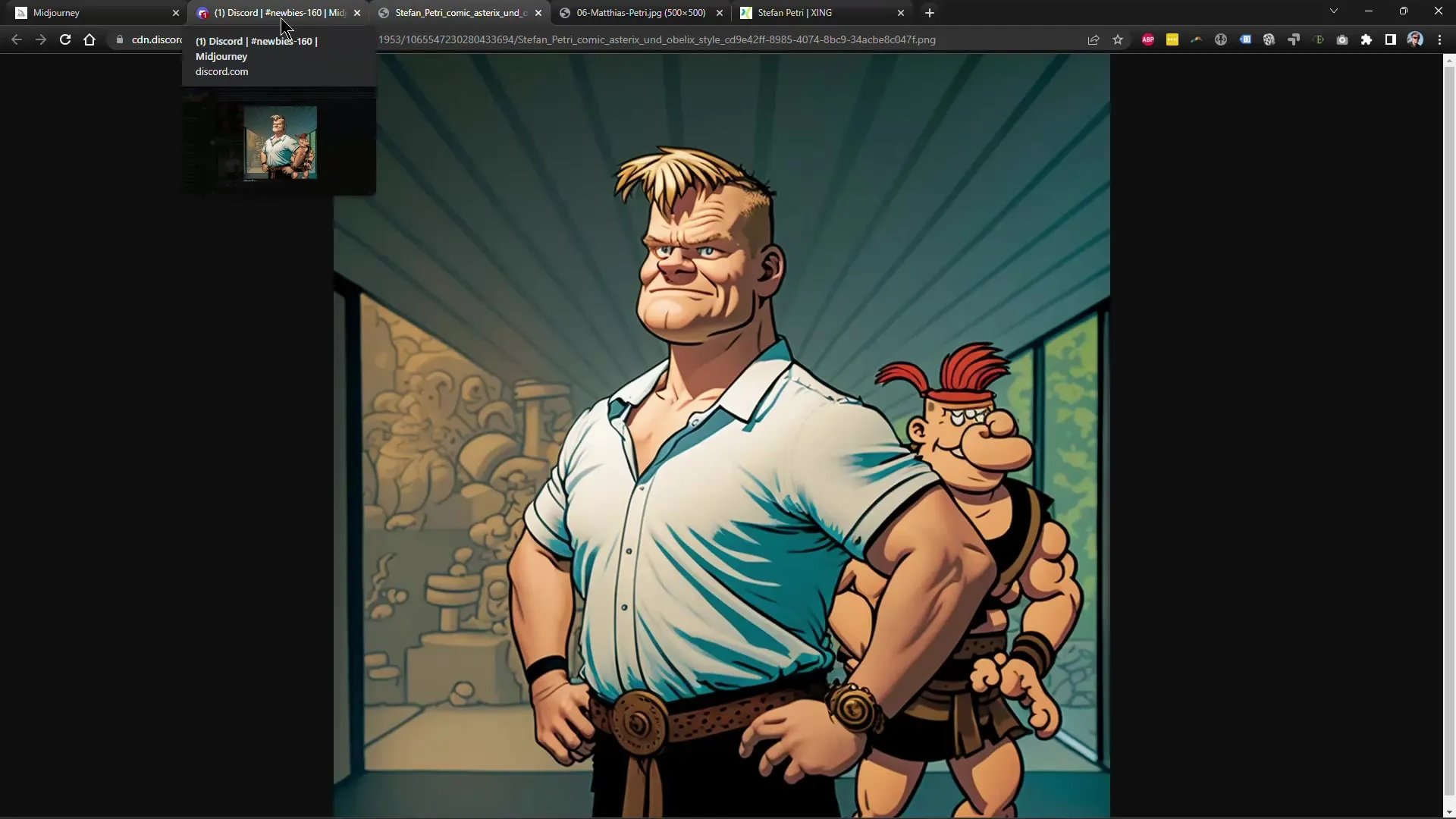
Підсумок
З цим посібником ви отримали чітке та зрозуміле уявлення про те, як ви можете використовувати та обробляти свої власні зображення в Midjourney. Від вибору джерела до застосування стилів та фінальної обробки ви дізналися всі необхідні кроки для повного виявлення своєї творчості.
Часті питання
Як завантажити зображення в Midjourney?Ви можете завантажити зображення в Midjourney, натиснувши на "Завантажити файл" та оберіть потрібне зображення.
Як змінити стиль свого зображення?Просто додайте потрібний стиль після URL зображення в команду /imagine та натисніть клавішу Enter.
Скільки часу займає обробка зображення?Обробка зображення може зайняти лише кілька хвилин, в залежності від завантаженості сервера та складності замовлення.
Як підвищити якість зображення?Використовуйте опцію UpScaling, щоб покращити якість зображень вашої обробленої версії.
Чи можу я зберігати свої зображення приватними?Так, для цього вам потрібна платна підписка, щоб зберігати свої зображення приватними.


